tp-link 无线路由器设置方法
时间:2022-9-18作者:未知来源:争怎路由网人气:17
- 本站电脑知识提供电脑入门知识,计算机基础知识,计算机网络应用基础知识,电脑配置知识,电脑故障排除和电脑常识大全,帮助您更好的学习电脑!不为别的,只因有共同的爱好,为中国互联网发展出一分力!
TP-Link路由器怎么设置无线Wi-Fi呢?随着智能手机、笔记本、平板电脑等移动终端的普及,人们对无线Wi-Fi的需求也越来越高。本文将通过图文教程的方式教会你在TP-Link无线路由器上面来设置Wi-Fi网络。
无线Wi-Fi设置方法:
1、登陆TP-Link路由器的Web管理页面:在浏览器里面输入192.168.1.1(Tp-Link路由器的默认地址)--->继续输入“用户名”和密码--->点击“确定”,就进入了TP-Link路由器的管理设置界面。(192.168.1.1打不开?点击阅读:TP-Link路由器192.168.1.1打不开解决办法)
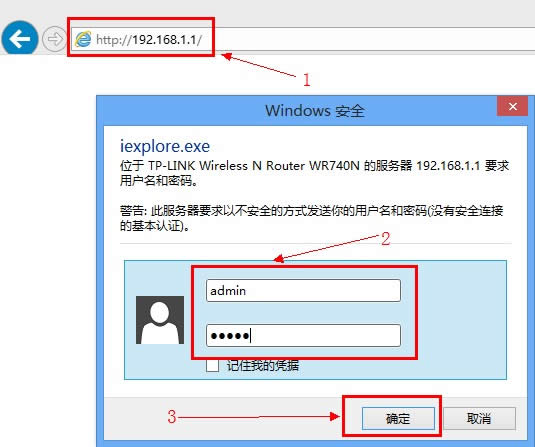
2、启用无线Wi-Fi:点击左侧的“无线设置”--->在“SSID号”后面输入无线Wi-Fi的名称--->勾选“开启无线功能”和“开启SSID广播”--->点击“保存”--->点击“重启”,重启完成后,TP-Link路由器的无线Wi-Fi功能就开启了。
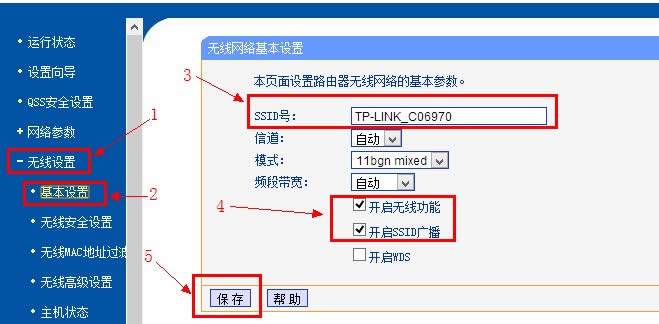
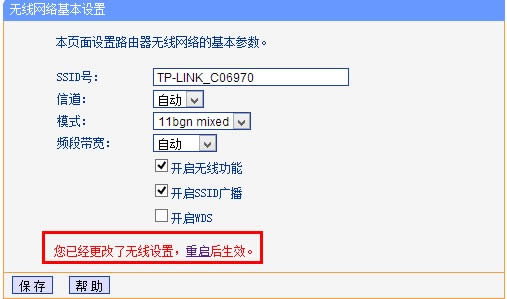
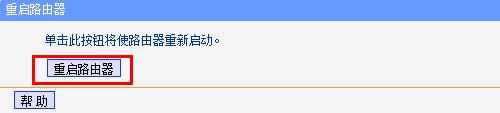
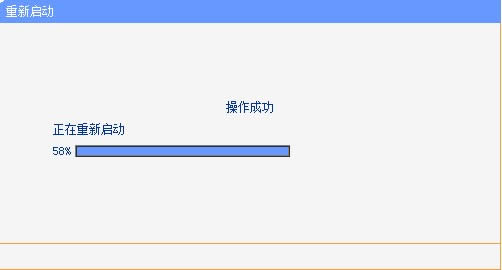
3、设置无线Wi-Fi连接密码:点击左侧的“无线设置”--->点击“无线安全设置”--->然后你会看到有“WPA-PSK/WPA2-PSK”、“WPA/WPA2”和“WEP”三种加密方式,建议选择“WPA-PSK/WPA2-PSK”(这种方式最安全,不会被人破解密码)--->输入“PSK密码”(PSK密码就是连接Wi-Fi时需要的验证密码)--->点击“保存”--->点击“重启”,重启完成后,无线Wi-Fi的连接密码就生效了。
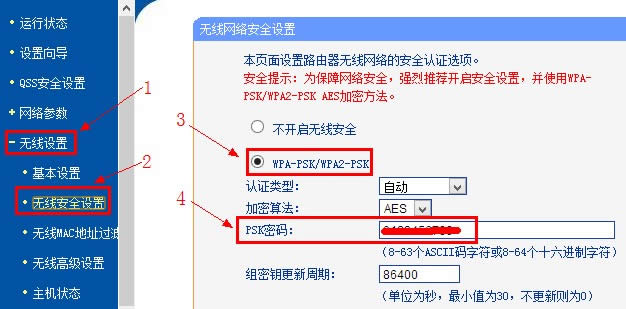
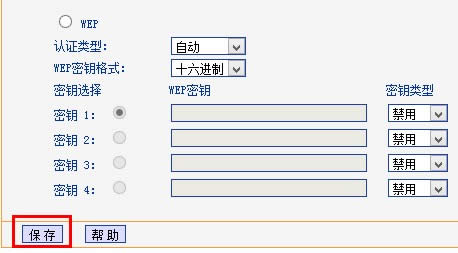
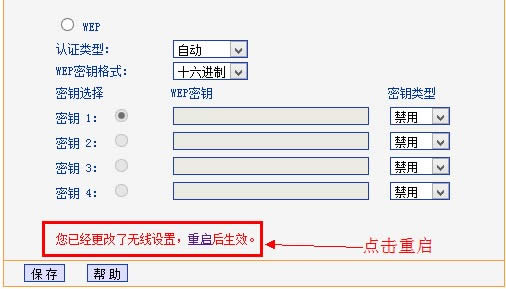
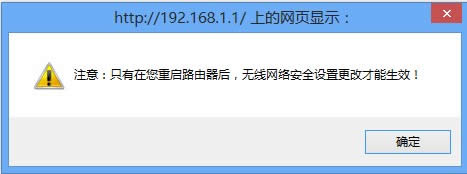
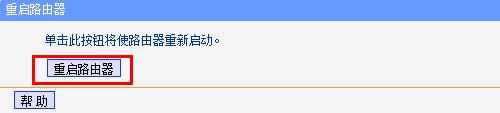
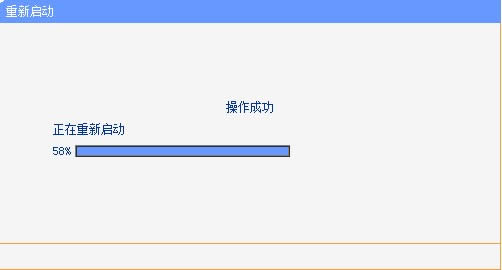 学习教程快速掌握从入门到精通的电脑知识
学习教程快速掌握从入门到精通的电脑知识
关键词:tp-link 无线路由器设置办法